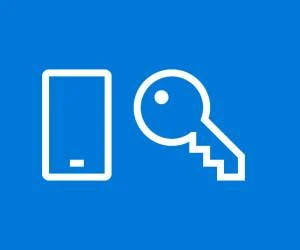
ویندوز 8 | آموزش پسورد تصویری ویندوز 8
شرکت مایکروسافت در ویندوز 8 برای کاربران امکان قرار دادن رمز عبور تصویری می دهد که در این مطلب روش ساده پسورد تصویری در ویندوز 8 را به شما آموزش می دهیم.
قرار دادن پسورد تصویری ویندوز 8
مدت زمان زیادی از انتشار ویندوز 8 توسط شرکت بزرگ مایکروسافت می گذرد که با این وجود امروزه در اکثر کامپیوترها به این سیستم عامل مجهز می باشند و این نشان دهنده استقبال کاربران سیستم عامل ویندوز است. از این رو این نسخه دارای روش های مختلفی به عنوان " Security " دارد که تنها ما از نوع ساده آن استفاده می کنید. با این وجود ما قصد داریم در این مطلب از بخش تکنولوژی نمناک شما را با قابلیتی جالب در این نسخه از ویندوز برای شما علاقمندان به دنیای علم و فناوری آشنا سازیم. همراه ما باشید.
ترفند رمز تصویری در ویندوز 8
روش رمزگذاری تصویری در ویندوز 8
1- ابتدا با استفاده از دو کلید " Win + S " منو جستجو را باز کنید و در آن عبارت " PC settings " را وارد کنید و سپس آنرا انتخاب کنید.
ترفند رمز گذاری تصویری در ویندوز 8
2- در این مرحله باید از پنجره باز شده، گزینه " Accounts " را انتخاب کنید.
رمزگذاری تصویری در ویندوز 8
3- هم اکنون گزینه " Sign-in options " را از سمت چپ برگزینید تا به قسمت رمز گذاری در ویندوز 8 وارد شوید.
چگونه از رمز تصویری در ویندوز 8 استفاده کنیم؟
4- دراین مرحله باید بر روی گزینه " Add " در قسمت پایین " Picture password " کلیک کنید تا به بخش زیر وارد شوید.
پسورد تصویری در ویندوز 8
5- اینک شما می توانید با فشردن گزینه " Choose picture " در قسمت سمت چپ صفحه باز شده، تصویر مورد نظرتان را انتخب کنید و از آن در پسورد سیستم عامل ویندوز خود استفاده نمایید( لازم به ذکر است که در رمز گذاری باید دو نقطه را بصورت پیکسل به پیکسل انتخاب کنید و در هنگام باز نمودن رمز، تنها دو نقطه مورد نظرتان را انتخاب کنید).






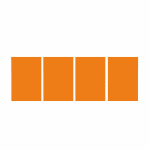

سلام من ویندوز 8.1 دارم
اول اینکه وارد قسمت Change PC settings نمیشه اصلا و وقتی Change PC settings رو میزنم هیچ اتفاقی نمیفته
دوم اینکه قبلا گزینه تغییر رمز داشتم ولی الآن این گزینه رو ندارم و پاک شده در واقع و نمیتونم رمز رو تغییر بدم
لطفا راهنمایی کنید ممنونم
سلام. نیازی به سرچ change pc settings ندارید. طبق مراحل بالا پیش برید و از بخش account وارد sign in options بشید که تو این بخش می تونید رمز ویندوز رو مدیریت کنید و اگر هم خواستید می تونید از رمز تصویری استفاده کنید که داخل آموزش بالا گفته شده.
سلام مجدد
ادمین محترم بنده سرچ نمیکنم عرض کردم که نمیتونم وارد PC settings بشم
درواقع با زدن گزینه PC settings هیچ اتفاقی نمیفته و انگار که این گزینه بی معنیه برای کامپیوتر من.
سلام. وقت بخیر. اول از همه باید به این نکته اشاره کرد که این آموزش برای ویندوز 8 هستش و اگر مطمئن هستید ویندوز شما 8 هستش باید این اموزش رو امتحان کنید. همچنین اگر نمی تونید وارد PC settings شید، یه روش دیگه هم هست که می تونید از دو کلید Win+S استفاده کنید که روی کیبورد شما هست. بعد از سمت راست پنجره ای برای شما باز میشه که وقتی عبارت PC settings را وارد می کنید می تونید واردش بشید و بقیه آموزش… اما یه نکته دیگه هم وجود داره و اونم این هستش که اکتیو بودن ویندوز رو هم چک کنید.